小米手机怎么刷新手机
小米手机可进入设置-我的设备-系统更新检测升级;若需彻底刷新,备份数据后进入设置-更多设置-恢复出厂设置;高级用户可下载官方ROM包通过Mi Flash工具线刷,注意操作风险。
小米手机刷新手机的详细指南
刷新手机通常指通过软件层面的操作让手机恢复流畅或升级系统,包括系统更新、恢复出厂设置、手动刷机(卡刷/线刷)等方式,不同场景下,“刷新”的目的不同,例如解决卡顿、修复系统故障或升级到最新系统版本,以下将分步骤详细说明不同刷新方法及其注意事项。
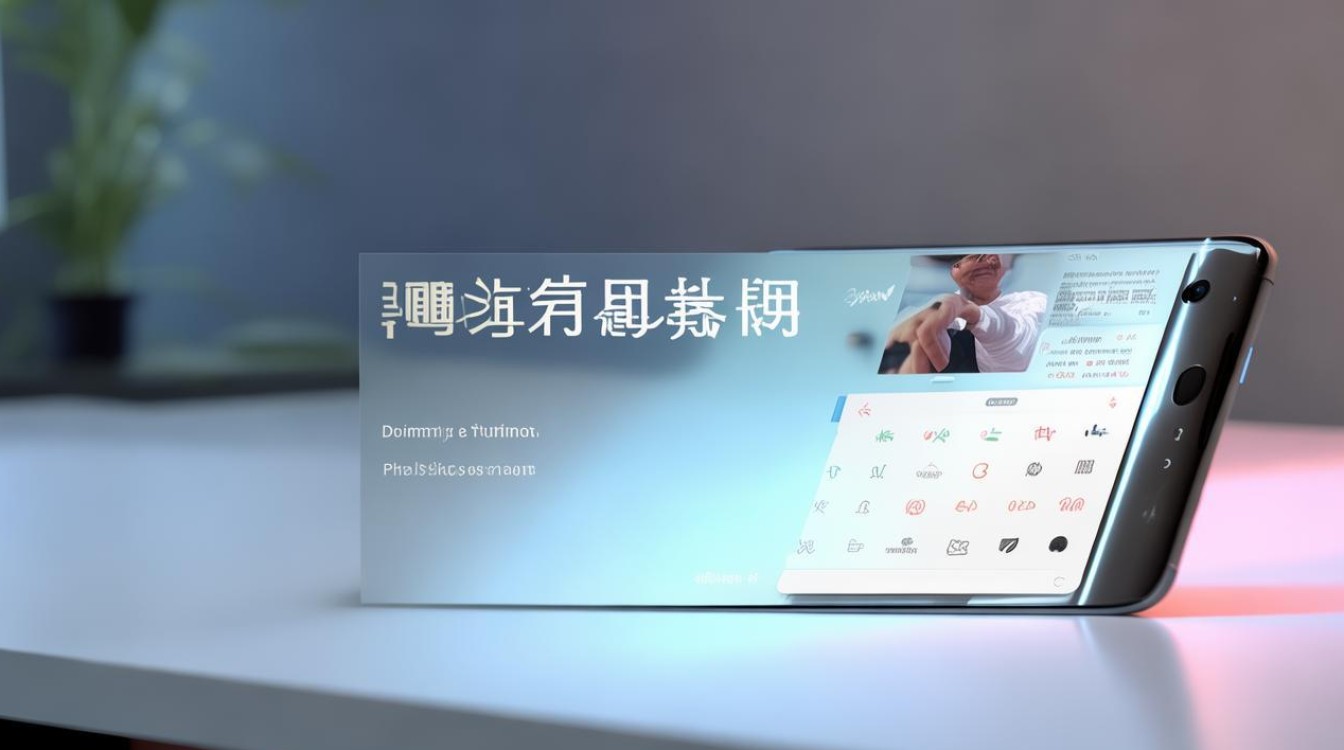
系统更新(常规刷新)
系统更新是小米手机最简单的“刷新”方式,通过官方推送的OTA(Over-the-Air)升级优化系统性能。
步骤:
- 检查更新
打开手机【设置】→【我的设备】→【MIUI版本】→点击【检查更新】,如果有新版本,点击【下载更新】。 - 自动安装
下载完成后,点击【立即重启】或选择【夜间自动更新】,更新完成后,系统会自动重启。 - 验证版本
重启后进入【设置】→【我的设备】→查看【MIUI版本】是否已升级到最新。
适用场景:
- 修复已知系统漏洞。
- 提升系统流畅度或新增功能。
- 无需清除数据,风险低。
恢复出厂设置(深度清理)
恢复出厂设置会将手机恢复到初始状态,彻底清除所有用户数据和第三方应用,适合解决严重卡顿或系统崩溃问题。
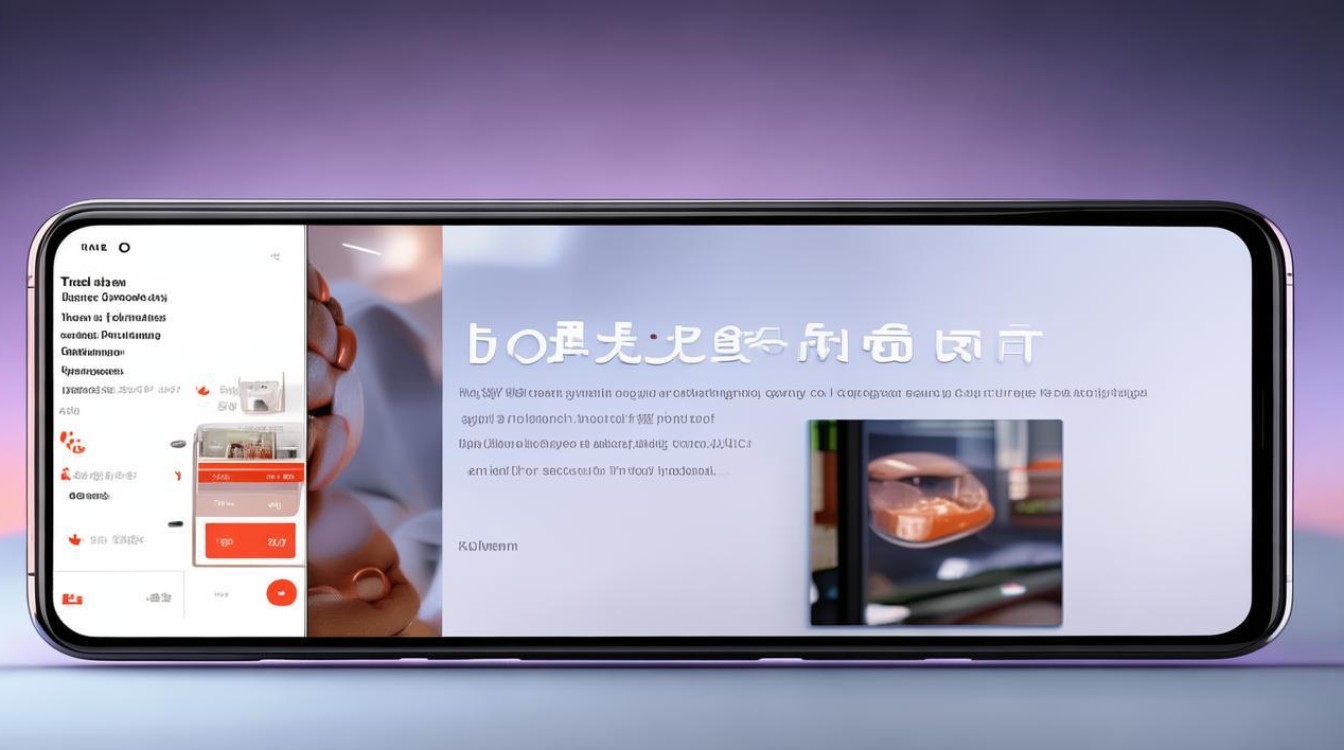
步骤:
- 备份数据
使用小米云服务(【设置】→【账号与同步】)或本地备份工具(【设置】→【更多设置】→【备份与恢复】)保存重要数据。 - 进入恢复模式
- 在开机状态下,【设置】→【更多设置】→【恢复出厂设置】→【清除所有数据】→确认操作。
- 关机后同时按住【电源键 + 音量上键】进入Recovery模式→选择【清除数据】→【清除所有数据】。
- 完成恢复
等待系统清理完成后,重启手机并重新配置账户和设置。
注意事项:
- 此操作会删除所有数据(照片、应用、账号等),需提前备份。
- 部分系统级问题(如硬件损坏)无法通过此方法解决。
手动刷机(卡刷/线刷)
当手机无法正常启动或官方更新失败时,可以通过手动刷机重新安装系统,分为卡刷(Recovery模式刷入)和线刷(通过电脑工具刷入)两种方式。
方法对比表
| 类型 | 操作难度 | 适用场景 | 风险 | 所需工具 |
|---|---|---|---|---|
| 卡刷 | 中等 | 系统轻微故障、升级版本 | 中(需正确包) | 官方ROM包、Recovery模式 |
| 线刷 | 高 | 系统崩溃、无法开机 | 高(需解锁BL) | Mi Flash工具、线刷包、数据线 |
卡刷步骤(以Recovery模式为例)
- 下载官方ROM包
前往小米官方ROM下载页面,选择对应机型版本(稳定版/开发版)。 - 传输ROM包到手机
将下载的.zip文件保存至手机存储根目录(非文件夹内)。 - 进入Recovery模式
关机后按住【电源键 + 音量上键】→ 进入后选择【安装更新包】→ 定位到ROM文件并确认刷入。 - 重启手机
完成后选择【重启系统】。
线刷步骤(需解锁Bootloader)
- 解锁Bootloader
- 申请解锁权限:前往小米解锁官网,绑定设备并等待审核(通常需72小时)。
- 使用解锁工具:下载Mi Unlock工具,按提示操作解锁。
- 下载线刷包和工具
- 从官网获取线刷包(.tgz格式),解压后得到包含多个文件的文件夹。
- 下载并安装Mi Flash工具(支持Windows系统)。
- 进入Fastboot模式
关机后按住【电源键 + 音量下键】→ 手机屏幕显示兔子图标。 - 连接电脑并刷机
- 打开Mi Flash→选择解压后的线刷包路径→点击【加载设备】识别手机。
- 点击【刷机】→等待进度条完成(中途勿断开数据线)。
- 重启手机
刷机完成后,手动重启设备。
注意事项与常见问题
- 数据备份:刷机或恢复出厂设置前必须备份重要文件。
- 电量充足:确保手机电量≥50%,避免刷机中断导致变砖。
- 官方资源:仅使用小米官方提供的ROM和工具,第三方包可能存在风险。
- 保修影响:解锁Bootloader可能导致保修失效(部分机型)。
相关问答(FAQs)
Q1:恢复出厂设置后,删除的数据还能恢复吗?
A1:恢复出厂设置会清除存储在手机内部的数据,但未加密的文件仍可能通过专业工具恢复,如果需要彻底清除隐私数据,建议在恢复前启用【加密手机】功能(【设置】→【密码与安全】)。
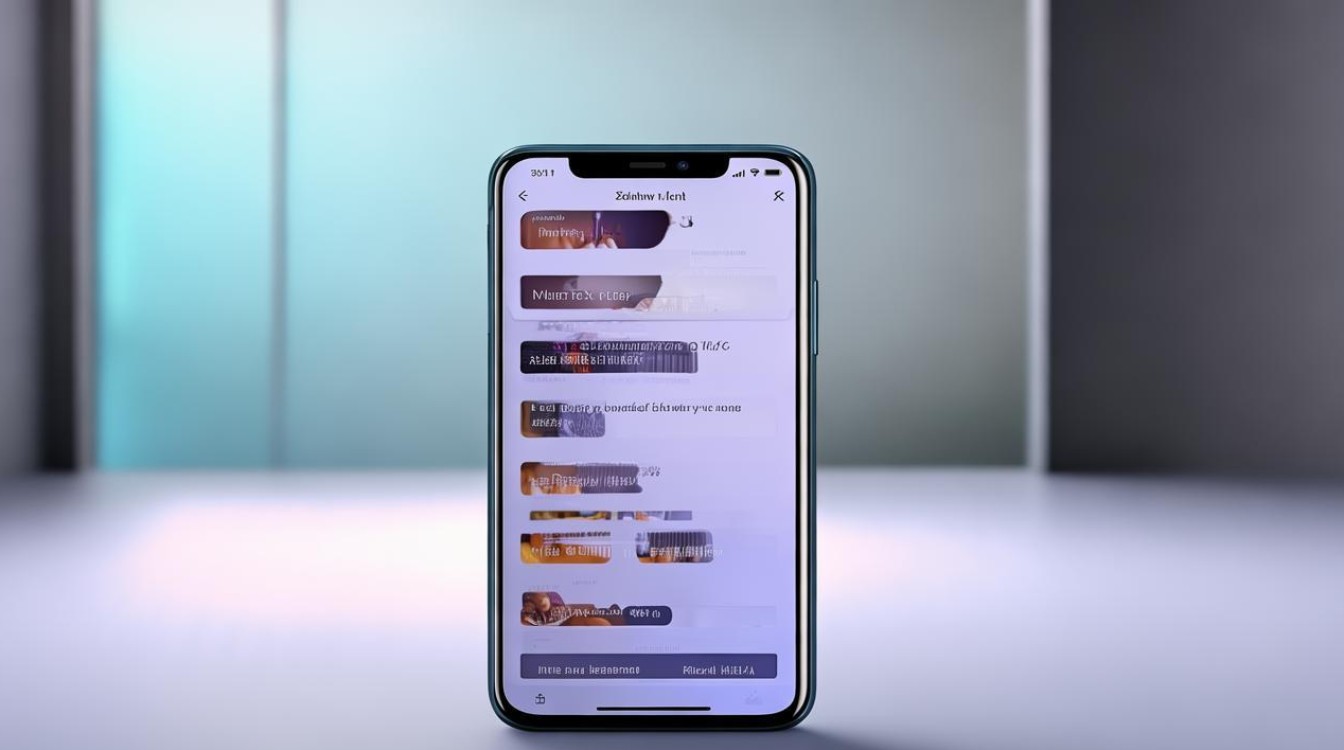
Q2:刷机失败导致手机无法开机怎么办?
A2:
- 若仍能进入Fastboot模式,可尝试重新线刷。
- 若完全无法启动,需联系小米售后或前往授权维修点修复。
- 避免自行拆机,可能加剧损坏。
版权声明:本文由环云手机汇 - 聚焦全球新机与行业动态!发布,如需转载请注明出处。



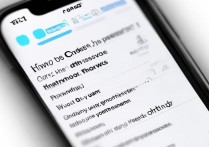








 冀ICP备2021017634号-5
冀ICP备2021017634号-5
 冀公网安备13062802000102号
冀公网安备13062802000102号